Ansys教程基本分析过程2D_Model分析
ANSYSWorkbench2D分析(二)
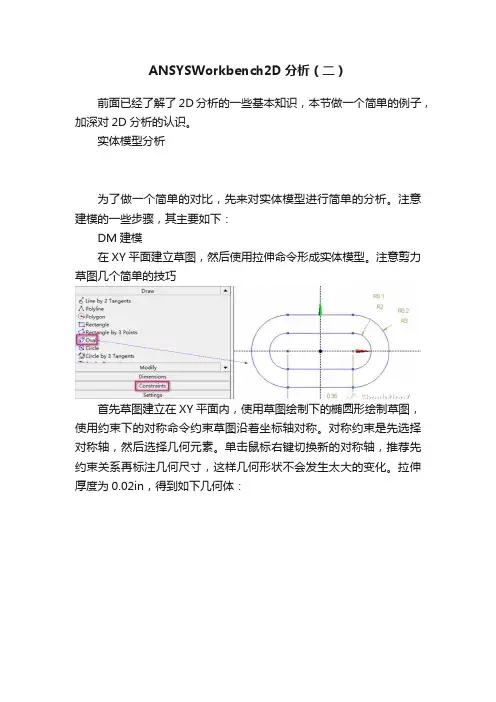
ANSYSWorkbench2D分析(二)前面已经了解了2D分析的一些基本知识,本节做一个简单的例子,加深对2D分析的认识。
实体模型分析为了做一个简单的对比,先来对实体模型进行简单的分析。
注意建模的一些步骤,其主要如下:DM建模在XY平面建立草图,然后使用拉伸命令形成实体模型。
注意剪力草图几个简单的技巧首先草图建立在XY平面内,使用草图绘制下的椭圆形绘制草图,使用约束下的对称命令约束草图沿着坐标轴对称。
对称约束是先选择对称轴,然后选择几何元素。
单击鼠标右键切换新的对称轴,推荐先约束关系再标注几何尺寸,这样几何形状不会发生太大的变化。
拉伸厚度为0.02in,得到如下几何体:划分网格材料自己定一个,或者使用ASNSYS自带的材料数据。
对该几何进行简单设置,可以划分较规则的网格。
单击Mesh右键插入Face Meshing,选择一个Z轴方向的底面或者顶面,确认。
单击mesh从明细栏选择临近和曲率,设置如下:边界条件内环面施加800psi均布压力,正数表示指向几何体,压缩。
打开分析设置下的弱弹簧,得到如下结果:分析结果整体变形等效应力我们主要关心的是正应力与切应力,上面的几何很明显是符合我们之前学习关于2D平面应力分析的特征。
但是有些人可能会怀疑,所以我们查看一下XY平面的正应力,以及YZ平面的剪切应力。
关于如何剪力构造面,可以看之前的学习内容。
得到如下结果:因为构造面是建立在XY平面内,所以查看的剪切应力选择XY平面,从上图可见正应力与剪切应力是接近0的,符合平面应力分析模型。
面模型分析由于我们的实体几何建立在XY平面内,因此可以借助实体几何直接产生面体模型,用于平面应力分析,无需重新建立。
DM建模直接从概念建模菜单下选择Surfaces From Faces,然后选择Z 方面的一个大的椭圆形面。
图示所指的面是不满足要求的,我们需要的是模型完全落在XY平面内,而不是平行于XY平面的几何模型。
因此,这里要选择模型的底面。
ANSYS分析基本步骤
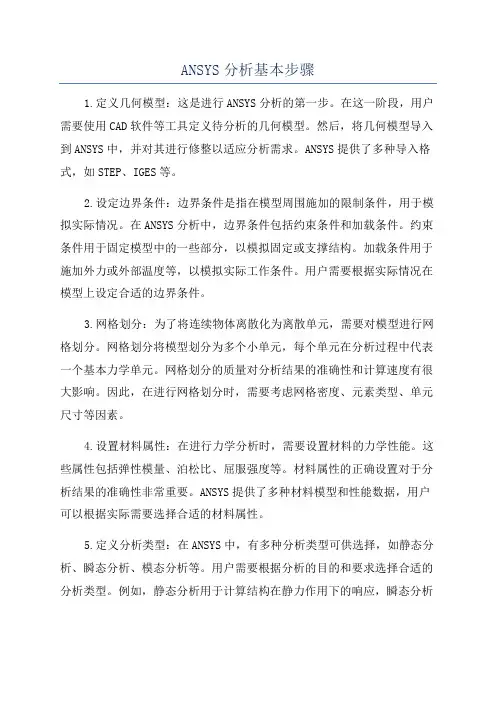
ANSYS分析基本步骤1.定义几何模型:这是进行ANSYS分析的第一步。
在这一阶段,用户需要使用CAD软件等工具定义待分析的几何模型。
然后,将几何模型导入到ANSYS中,并对其进行修整以适应分析需求。
ANSYS提供了多种导入格式,如STEP、IGES等。
2.设定边界条件:边界条件是指在模型周围施加的限制条件,用于模拟实际情况。
在ANSYS分析中,边界条件包括约束条件和加载条件。
约束条件用于固定模型中的一些部分,以模拟固定或支撑结构。
加载条件用于施加外力或外部温度等,以模拟实际工作条件。
用户需要根据实际情况在模型上设定合适的边界条件。
3.网格划分:为了将连续物体离散化为离散单元,需要对模型进行网格划分。
网格划分将模型划分为多个小单元,每个单元在分析过程中代表一个基本力学单元。
网格划分的质量对分析结果的准确性和计算速度有很大影响。
因此,在进行网格划分时,需要考虑网格密度、元素类型、单元尺寸等因素。
4.设置材料属性:在进行力学分析时,需要设置材料的力学性能。
这些属性包括弹性模量、泊松比、屈服强度等。
材料属性的正确设置对于分析结果的准确性非常重要。
ANSYS提供了多种材料模型和性能数据,用户可以根据实际需要选择合适的材料属性。
5.定义分析类型:在ANSYS中,有多种分析类型可供选择,如静态分析、瞬态分析、模态分析等。
用户需要根据分析的目的和要求选择合适的分析类型。
例如,静态分析用于计算结构在静力作用下的响应,瞬态分析用于计算结构在时间变化条件下的响应,模态分析用于计算结构的模态振动特性等。
6.运行分析:在设置完以上参数后,可以运行分析了。
ANSYS会根据用户的设置进行计算,并生成相应的分析结果。
在分析过程中,用户可以监控计算进度和收敛情况,以确保分析的准确性和稳定性。
7.结果评估和后处理:在分析计算完成后,可以对分析结果进行评估和后处理。
ANSYS提供了丰富的后处理功能,包括结果显示、工程图表生成、报告编写等。
ANSYS分析的基本步骤

10. 保存ANSYS数据库到文 件 beammesh.db. a. Utility Menu: File > Save as b.输入文件名: beammesh.db. c. 选择 OK 保存文件并 退出对话框.
这次用表示已经划分网格后 的文件名存储数据库.
练习 - 悬壁梁(续)
交互操作 解释
e. 选择 OK 接受单元类 型并关闭对话框. f. 选择 Close 关闭单元 类型对话框. 6. 定义实常数. a. Main Menu: Preprocessor > Real Constants b.选择 Add . . .
有些单元的几何特性,不能仅 用其节点的位置充分表示出来 ,需要提供一些实常数来补充 几何信息。 典型的实常数有壳单元的厚 度,梁单元的横截面积等。
练习 - 悬壁梁(续)
交互操作 c. 选择 OK 定义BEAM3的实 常数. d. 选择 Help 得到有关单元 BEAM3的帮助. e. 查阅单元描述. f. File > Exit 退出帮助系统. g. 在AREA框中输入 0.8 ( 横截面积). h. 在IZZ框中输入1.07e-3 ( 惯性矩). i. 在HEIGHT框中输入 0.4 (梁的高度). 解释
11. 施加载荷及约束. a. Main Menu: Solution > -LoadsApply > -StructuralDisplacement > On Nodes b.拾取最左边的节点. c. 在拾取菜单中选择 OK. d. 选择All DOF. e. 选择 OK. (如果不输 入任何值,位移库中选择一个或几个适合您 的分析的单元类型. 单元类型决 定了附加的自由度(位移、转角 、温度等)。 许多单元还要设置一些单元的 选项,诸如单元特性和假设,单 元结果的打印输出选项等。 对于本问题,只须选择 BEAM3 并默认单元选项即可.
用ANSYSWORKBENCH进行2D模型分析
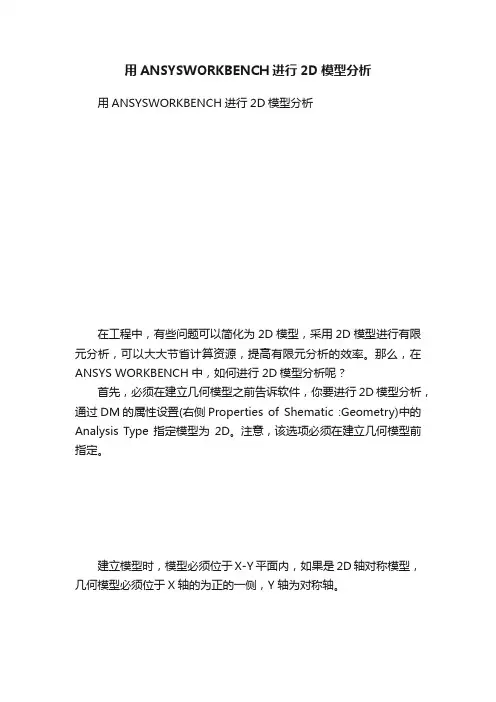
用ANSYSWORKBENCH进行2D模型分析用ANSYSWORKBENCH进行2D模型分析在工程中,有些问题可以简化为2D模型,采用2D模型进行有限元分析,可以大大节省计算资源,提高有限元分析的效率。
那么,在ANSYS WORKBENCH中,如何进行2D模型分析呢?首先,必须在建立几何模型之前告诉软件,你要进行2D模型分析,通过DM的属性设置(右侧Properties of Shematic :Geometry)中的Analysis Type指定模型为2D。
注意,该选项必须在建立几何模型前指定。
建立模型时,模型必须位于X-Y平面内,如果是2D轴对称模型,几何模型必须位于X轴的为正的一侧,Y轴为对称轴。
建立好几何模型后,进入Mechanical中,在树目录中选择Geometry,下方的Details of “Geometry”中的2D Behavior选项中可选择2D模型的类型。
2D Behavior选项包含以下几个模型选择:•Plane Stress(平面应力):默认选项,假定z方向上的应力为零,应变为非零。
对于z尺寸小于x和y尺寸的结构,请使用此选项。
例如,平板承受面内载荷,或薄圆盘承受压力或离心载荷。
如果要输入模型的厚度,可以在模型中“Thickness”处输入厚度值。
•Plane Strain(平面应变):假设z方向的应变为零。
对于z尺寸远大于x和y尺寸的结构,请使用此选项。
z方向上的应力为非零。
例如,一个较长的、横截面相同的结构,类似于水坝等结构。
平面应变不能用于热分析(稳态或瞬态)。
•Axisymmetric(轴对称):假设三维模型及其加载可以通过绕y轴旋转二维截面360度来生成。
对称轴必须与全局y轴重合。
y方向为轴向,x方向为径向,z方向为周向(环向)。
环向位移为零。
环向应变和应力通常非常显著。
例如使用压力容器、直管和轴。
注意,几何体必须位于x-y平面的正x轴上,否则,在Mechanical中指定2D Behavior时,无法选择Axisymmetric。
ANSYS模态分析教程及实例讲解解析
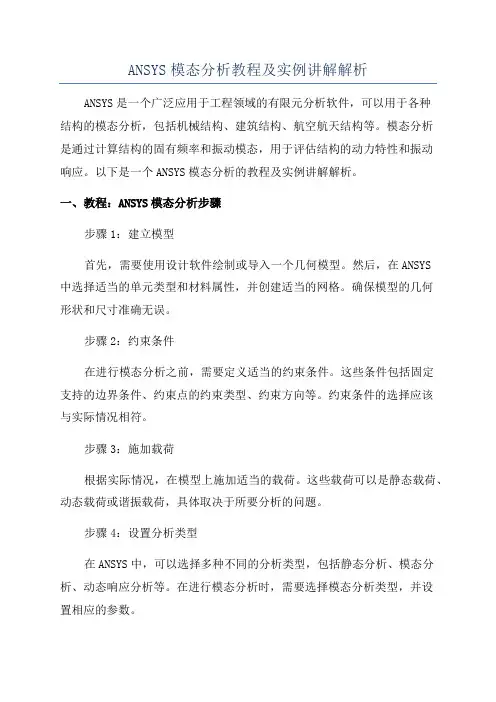
ANSYS模态分析教程及实例讲解解析ANSYS是一个广泛应用于工程领域的有限元分析软件,可以用于各种结构的模态分析,包括机械结构、建筑结构、航空航天结构等。
模态分析是通过计算结构的固有频率和振动模态,用于评估结构的动力特性和振动响应。
以下是一个ANSYS模态分析的教程及实例讲解解析。
一、教程:ANSYS模态分析步骤步骤1:建立模型首先,需要使用设计软件绘制或导入一个几何模型。
然后,在ANSYS中选择适当的单元类型和材料属性,并创建适当的网格。
确保模型的几何形状和尺寸准确无误。
步骤2:约束条件在进行模态分析之前,需要定义适当的约束条件。
这些条件包括固定支持的边界条件、约束点的约束类型、约束方向等。
约束条件的选择应该与实际情况相符。
步骤3:施加载荷根据实际情况,在模型上施加适当的载荷。
这些载荷可以是静态载荷、动态载荷或谐振载荷,具体取决于所要分析的问题。
步骤4:设置分析类型在ANSYS中,可以选择多种不同的分析类型,包括静态分析、模态分析、动态响应分析等。
在进行模态分析时,需要选择模态分析类型,并设置相应的参数。
步骤5:运行分析设置好分析类型和参数后,可以运行分析。
ANSYS将计算结构的固有频率和振动模态。
运行时间取决于模型的大小和复杂性。
步骤6:结果分析完成分析后,可以查看和分析计算结果。
ANSYS将生成包括固有频率、振动模态形态、振动模态形状等在内的结果信息。
可以使用不同的后处理技术,如模态形态分析、频谱分析等,对结果进行更详细的分析。
二、实例讲解:ANSYS模态分析以下是一个机械结构的ANSYS模态分析的实例讲解:实例:机械结构的模态分析1.建立模型:使用设计软件绘制机械结构模型,并导入ANSYS。
2.约束条件:根据实际情况,将结构的一些部分设置为固定支持的边界条件。
3.施加载荷:根据实际应用,施加恰当的静态载荷。
4.设置分析类型:在ANSYS中选择模态分析类型,并设置相应的参数,如求解方法、迭代次数等。
ANSYS结构分析教程篇
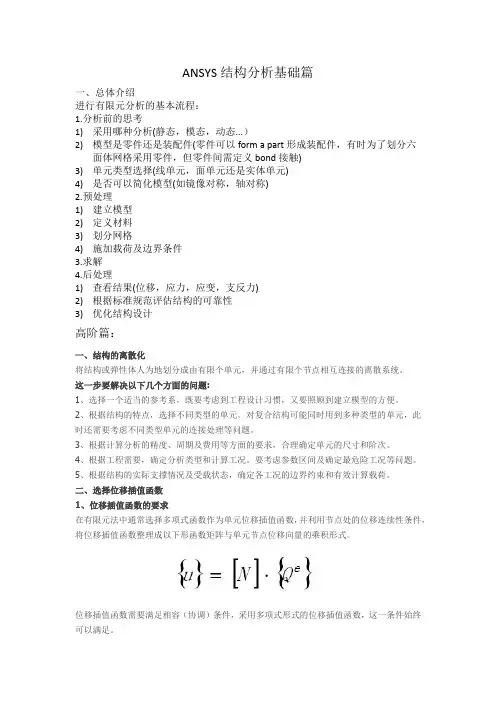
ANSYS结构分析基础篇一、总体介绍进行有限元分析的基本流程:1.分析前的思考1)采用哪种分析(静态,模态,动态...)2)模型是零件还是装配件(零件可以form a part形成装配件,有时为了划分六面体网格采用零件,但零件间需定义bond接触)3)单元类型选择(线单元,面单元还是实体单元)4)是否可以简化模型(如镜像对称,轴对称)2.预处理1)建立模型2)定义材料3)划分网格4)施加载荷及边界条件3.求解4.后处理1)查看结果(位移,应力,应变,支反力)2)根据标准规范评估结构的可靠性3)优化结构设计高阶篇:一、结构的离散化将结构或弹性体人为地划分成由有限个单元,并通过有限个节点相互连接的离散系统。
这一步要解决以下几个方面的问题:1、选择一个适当的参考系,既要考虑到工程设计习惯,又要照顾到建立模型的方便。
2、根据结构的特点,选择不同类型的单元。
对复合结构可能同时用到多种类型的单元,此时还需要考虑不同类型单元的连接处理等问题。
3、根据计算分析的精度、周期及费用等方面的要求,合理确定单元的尺寸和阶次。
4、根据工程需要,确定分析类型和计算工况。
要考虑参数区间及确定最危险工况等问题。
5、根据结构的实际支撑情况及受载状态,确定各工况的边界约束和有效计算载荷。
二、选择位移插值函数1、位移插值函数的要求在有限元法中通常选择多项式函数作为单元位移插值函数,并利用节点处的位移连续性条件,将位移插值函数整理成以下形函数矩阵与单元节点位移向量的乘积形式。
位移插值函数需要满足相容(协调)条件,采用多项式形式的位移插值函数,这一条件始终可以满足。
但近年来有人提出了一些新的位移插值函数,如:三角函数、样条函数及双曲函数等,此时需要检查是否满足相容条件。
2、位移插值函数的收敛性(完备性)要求:1)位移插值函数必须包含常应变状态。
2)位移插值函数必须包含刚体位移。
3、复杂单元形函数的构造对于高阶复杂单元,利用节点处的位移连续性条件求解形函数,实际上是不可行的。
ANSYS入门——模态分析步骤与实例详解
ANSYS入门——模态分析步骤与实例详解模态分析是ANSYS中的一项重要功能,它用于分析结构的模态特性,如固有频率、模态形态、振型等。
下面将详细介绍ANSYS中模态分析的步骤与实例。
1.准备工作:在进行模态分析前,首先需要完成模型的几何建模、模型的网格划分、边界条件的设定和材料属性的定义等准备工作。
2.设置分析类型:在ANSYS中,可以使用分析类型工具条或命令行指令设置分析类型。
对于模态分析,可以选择"Modal"。
选中“Modal”选项后,会弹出新窗口,用于设置分析的参数。
可以设置计算的模态数目、输出结果的范围、频率的单位等。
3.定义约束条件:在模态分析中,需要定义结构的约束条件,以模拟实际情况。
常见的约束条件有固定支撑、自由边界、对称几何等。
可以使用ANSYS中的约束条件工具条或命令行指令进行定义。
4.定义激励条件:在模态分析中,可以定义激励条件,以模拟结构在特定频率下的振动情况。
常见的激励条件有振动源、压力载荷、重力载荷等。
可以使用ANSYS中的激励条件工具条或命令行指令进行定义。
5.执行分析:完成上述设置后,点击分析工具条中的“运行”按钮,开始执行模态分析。
ANSYS会根据所设定的参数进行计算,并输出相应的结果。
6.结果展示与分析:模态分析完成后,可以查看分析结果并进行进一步的分析。
ANSYS会输出各模态下的固有频率、模态振型、模态质量、模态参与度等信息。
接下来,我们以一个简单的悬臂梁的模态分析为例进行详解。
1.准备工作:在ANSYS中绘制悬臂梁的几何模型,并进行网格划分。
设定材料属性、加载条件和边界条件。
2.设置分析类型:在ANSYS主界面上选择“Workbench”,然后点击“Ana lysis Systems”工具条中的“Modal”选项。
3.定义约束条件:设置悬臂端点的约束条件为固定支撑。
可以使用ANSYS中的“Fixed Support”工具进行设置。
4.定义激励条件:在此示例中,我们只进行自由振动分析,不设置激励条件。
ANSYS模态分析教程及实例讲解
结构动态特性的改善方法
增加结构阻尼
通过增加结构阻尼,可以有效地吸收和消耗振动能量,减小结构 的振动幅值和响应时间。
优化结构布局
通过合理地布置结构的质量、刚度和阻尼分布,可以改善结构的动 态特性,提高结构的稳定性和安全性。
加强关键部位
对于关键部位,应加强其刚度和稳定性,以减小其对整体结构的振 动影响。
ansys模态分析教程及实例讲解
目 录
• 引言 • ANSYS模态分析基础 • ANSYS模态分析实例 • 模态分析结果解读 • 模态分析的优化设计 • 总结与展望
01 引言
ห้องสมุดไป่ตู้
目的和背景
01
了解模态分析在工程领域的应用 价值,如预测结构的振动特性、 优化设计等。
02
掌握ANSYS软件进行模态分析的 基本原理和方法。
挑战
未来模态分析面临的挑战主要包括处理大规模复杂结构 、模拟真实环境下的动力学行为以及提高分析的实时性 。随着结构尺寸和复杂性的增加,如何高效地处理大规 模有限元模型和计算海量数据成为亟待解决的问题。同 时,为了更准确地模拟实际工况下的结构动力学行为, 需要发展更加逼真的边界条件和载荷条件设置方法。此 外,提高模态分析的实时性对于一些实时监测和反馈控 制的应用场景也具有重要的意义。
模态分析基于振动理论,将复杂结构系统分解为若干个独立的模态,每个模态具有 特定的固有频率和振型。
模态分析可以帮助工程师了解结构的动态行为,预测结构的振动响应,优化结构设 计。
模态分析的步骤
建立模型
施加约束
求解
结果分析
根据实际结构建立有限 元模型,包括几何形状、 材料属性、连接方式等。
根据实际工况,对模型 施加约束条件,如固定
2-ANSYS LS-DYNA基本分析流程
Thank You
© 2014 Pera Corporation Ltd. All rights reserved.
结果后处理
应力结果查看
© 2014 Pera Corporation Ltd. All rights reserved.
结果后处理
能量结果查看
© 2014 Pera Corporation Ltd. All rights reserved.
结果后处理
动画查看
© 2014 Pera Corporation Ltd. All rights reserved.
B
© 2014 Pera Corporation Lt网格的划分
指定相关的网格划分方法, 设置对应的网格尺寸
© 2014 Pera Corporation Ltd. All rights reserved.
初始条件的设定
B
定义小球下落的初始速度
A C 选择小球
© 2014 Pera Corporation Ltd. All rights reserved.
材料的定义
双击进入Model,将选择的材料赋予 对应的几何部件
© 2014 Pera Corporation Ltd. All rights reserved.
材料的定义
A
可以把小球设为刚体,减少计算时间
© 2014 Pera Corporation Ltd. All rights reserved.
材料的定义
双击进入Engineering Data,定义相关 的材料参数
© 2014 Pera Corporation Ltd. All rights reserved.
材料的定义
ANSYS的基本步骤讲解
ANSYS的基本步骤讲解1.创建几何模型:ANSYS提供了多种几何建模工具,可以通过绘制、导入或其他方式创建几何模型。
几何模型是仿真分析的基础,它必须准确地表示所研究的物体的形状和尺寸。
2.网格划分:在几何模型上进行网格划分是进行模拟和分析的关键步骤。
ANSYS提供了强大的网格生成工具,可以将几何模型划分成小网格单元,以便进行数值计算。
网格的划分质量直接影响仿真结果的准确性和计算速度。
3.定义物理属性和材料属性:在进行仿真分析之前,需要定义模型中各个部分的物理属性和材料属性。
物理属性可以包括温度、流体速度、载荷等信息,而材料属性可以包括材料的弹性模量、热传导系数等。
ANSYS提供了丰富的材料模型和物理属性设置选项。
4.定义约束条件:在仿真过程中,需要对模型施加适当的约束条件,以保持模型的真实性和可靠性。
例如,可以固定一些点或边界,或者施加一定的力或温度条件。
设定约束条件时需要考虑实际问题的边界条件。
5.定义分析类型:根据仿真分析的目的,可以选择不同的分析类型。
ANSYS提供了多种分析类型,比如静态结构分析、动态分析、热传导分析、流体力学分析等。
选择适当的分析类型对于准确地模拟和预测所研究物体的行为非常重要。
6.设定求解器和求解参数:使用适当的求解器和求解参数可以提高仿真计算的效率和准确性。
ANSYS拥有多个求解器,可根据问题的特点选择最合适的求解器。
求解参数包括收敛准则、迭代次数、收敛精度等。
7.进行仿真计算:在完成以上各项设置后,可以开始进行仿真计算。
ANSYS会根据所设定的条件和参数,对模型进行数值计算,并生成结果。
这个过程可能需要一定的时间,特别是对于复杂的模型和大规模的网格。
8.分析和解释结果:得到仿真计算结果后,需要对结果进行分析和解释。
ANSYS提供了强大的后处理工具,可以对仿真结果进行可视化分析、数据剖析、曲线绘制等。
通过分析结果,可以了解模型的物理行为,并为工程设计提供参考。
9.优化和改进设计:在分析结果的基础上,可以优化和改进设计。
- 1、下载文档前请自行甄别文档内容的完整性,平台不提供额外的编辑、内容补充、找答案等附加服务。
- 2、"仅部分预览"的文档,不可在线预览部分如存在完整性等问题,可反馈申请退款(可完整预览的文档不适用该条件!)。
- 3、如文档侵犯您的权益,请联系客服反馈,我们会尽快为您处理(人工客服工作时间:9:00-18:30)。
实体建模的概念 工作平面 2-D 体素 图元的绘制、编号、删除 布尔操作
INTRODUCTION TO ANSYS 5.6
001289 12 Mar,2000 4-1
培训资料(内部参考)
创建2D有限元模型
目的
Module Objective
学习完本章后,给定一个简单的物理现象,学员应该能够使 用ANSYS创建一个2D的有限元模型.
Option A 1. Build solid model. 2. Defeature as needed. 3. Export solid model. CAD Package ANSYS 1. Build solid model. 2. Mesh finite element model. 1. 2. 3. C 1. 2. 3. 4. Build solid model Defeature as needed. Mesh finite element model. Export finite element model.
Lesson A. 实体建模的概念 1. 区别实体模型和有限元模型. 2. 四种创建几何模型的可行方法. 3. 四类实体模型图元以及它们之间的层次关系. Lesson B. 工作平面 4.定义工作平面. 5.显示工作平面,工作平面辅助网格的开关及改变网格间距. 6.捕捉开关,捕捉增量设置. 7.移动工作平面. Lesson C. 2D体素“primitive” 8.定义术语体素 “primitive.” 9.列出并创建三类 2-D体素.
INTRODUCTION TO ANSYS 5.6
Lesson Objectives
培训资料(内部参考)
001289 12 Mar,2000 4-3
创建2D有限元模型
实体模型及有限元模型
1. 区分实体模型与有限元模型
Objective
INTRODUCTION TO ANSYS 5.6
现今几乎所有的有限元分析模型都用实体模型建模. 类似于CAD,ANSYS以数学 的方式表达结构的几何形状,用于在里面填充节点和单元,还可以在几何模型边界 上方便地施加载荷. 但是,几何实体模型并不参与有限元分析. 所有施加在几何实体 边界上的载荷或约束必须最终传递到有限元模型上(节点或单元上)进行求解. 由几何模型创建有限元模型的过程叫作网格划分(meshing).
001289 12 Mar,2000 4-6
创建2D有限元模型
ANSYS中的图元
层次关系
从最低阶到最高阶,模型图元的层次关系为: • 关键点(Keypoints) • 线(Lines) • 面(Areas) • 体(Volumes) 提示: 如果低阶的图元连在高阶图元上,则低阶图元不能删除.
I’ll just change this line
INTRODUCTION TO ANSYS 5.6
Lesson Objectives
培训资料(内部参考)
001289 12 Mar,2000 4-2
创建2D有限元模型
目的
Lesson D. 图元的绘制、编号、删除 10. 绘制面、线及关键点. 11. 在图形窗口中区分图元. 12. 删除面、线及关键点. Lesson E. 布尔操作 13. 布尔操作的目的,使用 Add, Subtract, and Overlap等布尔操作.
INTRODUCTION TO ANSYS 5.6
Volumes Areas
OOPs!
Areas
Lines Keypoints
Lines Keypoints
培训资料(内部参考)
001289 12 Mar,2000 4-7
创建2D有限元模型
工作平面
INTRODUCTION TO ANSYS ...
培训资料(内部参考)
B
Import solid model Complete or modify as needed. Mesh finite element model.
Build the nodes and elements directly as needed. Import finite element model
Objective
工作平面 (WP) 是一个可移动的参考平面,类似于”绘图板“ 。
Definition
wy y x wx
原点 辅助网格,间距 可调 工作平面
培训资料(内部参考)
001289 12 Mar,2000 4-8
创建2D有限元模型
工作平面
Utility Menu: WorkPlane >
工作平面控制
• 体 (3D模型) 由面围成,代表三维实体. • 面 (表面) 由线围成. 代表实体表面、平面 形状或壳(可以是三维曲面). • 线 (可以是空间曲线) 以关键点为端点, 代表物体的边. • 关键点 (位于3D空间) 代表物体的角点.
Areas
Keypoints
Lines
Area
Volume
培训资料(内部参考)
D
001289 12 Mar,2000 4-5
创建2D有限元模型
ANSYS中的图元
INTRODUCTION TO ANSYS 5.6
3. 四类实体模型图元, 以及它们之间的层次关系.
Objective
(即使想从CAD模型中传输实体模型,也应该知道如何使用 ANSYS建模工具修改传入的 模型.) 下图示意四类图元.
Meshing 几何实体模型 有限元模型
培训资料(内部参考)
001289 12 Mar,2000 4-4
创建2D有限元模型
实体模型及有限元模型
INTRODUCTION TO ANSYS 5.6
2. 四种创建模型的方法.
Objective
总共有四种途径创建ANSYS模型(包括几何实体模型和有限元模型),如下表所示:
INTRODUCTION TO ANSYS 5.6
移动工作平面 的选项
有关坐标系统的选 项 (将在以后的课 程中讨论)
培训资料(内部参考)
001289 12 Mar,2000 4-9
创建2D有限元模型
工作平面
5. 显示工作平面,辅助网格的开关及密度控制
Objective
INTRODUCTION TO ANSYS 5.6
